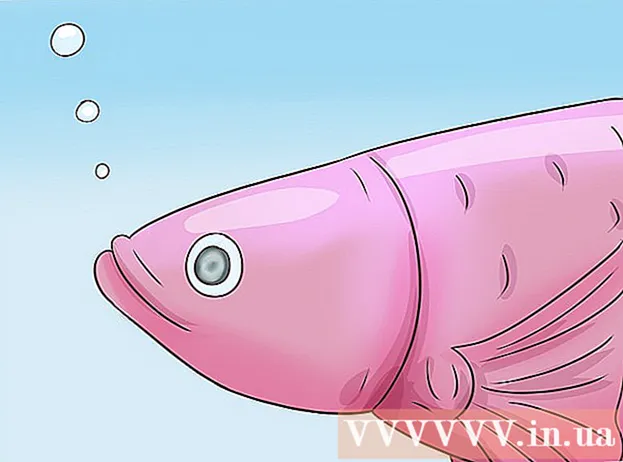Автор:
Randy Alexander
Жаратылган Күнү:
25 Апрель 2021
Жаңыртуу Күнү:
1 Июль 2024
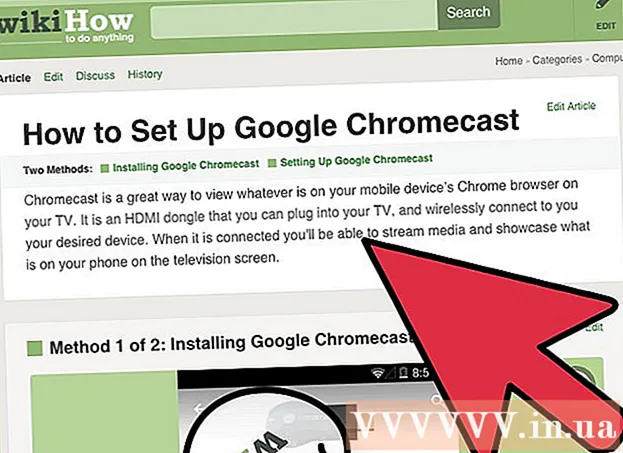
Мазмун
Chromecast Chrome терезеңизден сыналгыга же мониторго агылтууга мүмкүнчүлүк берет. Бирок, көптөгөн башка электроника сыяктуу эле, процессте көйгөйлөр келип чыгышы мүмкүн. Көбүнчө Chromecast менен көйгөйдү чечүүнүн эң оңой жолу - демейки абалды баштапкы абалга келтирүү. Андан кийин аны баштапкы абалга келтиришиңиз керек болот, бирок ал көпкө созулбашы керек.
Кадамдар
3-ыкманын 1-ыкмасы: Chromecast Desktop колдонмосун колдонуңуз
Компьютериңизде Chromecast колдонмосун ачыңыз. Колдонмо Иш тактаңызда, Баштоо менюсунда же Тиркемелер папкасында жайгашкан.
- Эгер Chromecast колдонмосу орнотулбаса, анда жүктөп алсаңыз болот
- Бул Chromecast-ыңызга туташканда гана жеткиликтүү. Эгер Chromecast тандала турган шаймандардын тизмесинде көрүнбөсө, бул жерди чыкылдатыңыз.

Chromecast'ыңызды тандаңыз. Тармакта бир нече Chromecast бар болсо, өзгөртө турган Chromecast тандаңыз.
Пресс.Орнотуулар.

Пресс.Factory Reset. Ырастоо үчүн Кайтарууну басыңыз. Бул кадам Chromecast-ты демейки жөндөөлөрүнө кайтарууга болот. Аны колдонуу үчүн Chromecast Dongle кайрадан орнотушуңуз керек болот. жарнама
3-ыкманын 2-ыкмасы: Chromecast Mobile колдонмосун колдонуу
Google Play Дүкөнүнөн Chromecast колдонмосун Android түзмөгүңүзгө жүктөп алыңыз. IOS колдонмосунан демейки жөндөөлөрдү калыбына келтире албайсыз. Эгер сиз iOS колдонмосун гана колдоно алсаңыз, Chromecast'ыңызды кол менен баштапкы абалга келтирүү үчүн бул жерди чыкылдатыңыз.
- Бул сиздин Chromecast'ыңызга туташкан учурда гана жеткиликтүү. Эгер Chromecast тандала турган шаймандардын тизмесинде көрүнбөсө, бул жерди чыкылдатыңыз.

Меню баскычын чыкылдатыңыз (≡). Бул баскыч экрандын жогорку сол бурчунда пайда болот.
"Орнотууларды" чыкылдатыңыз. Бул Chromecast үчүн Жөндөөлөр менюсун ачат.
"Chromecast'ты баштапкы абалга келтирүү" баскычын чыкылдатыңыз. Ырасталгандан кийин, Chromecast фабрика жөндөөлөрүнө кайтарылат. Орнотуу процессин дагы бир жолу иштетишиңиз керек болот. жарнама
3-ыкманын 3-ыкмасы: Chromecast баштапкы абалга келтирүү баскычын колдонуңуз
Chromecast'ты сыналгыңыздан табыңыз. Заводдо баштапкы абалга келтирүү үчүн, электр сайгычын сайганыңызды текшериңиз. Розеткадан чыгарылса, Chromecast калыбына келтирилбейт.
Баштапкы абалга келтирүү баскычын басып туруңуз. Бул баскыч Chromecast донглунун аягындагы Micro USBдин (байланыш портунун) жанында жайгашкан.
Баштапкы абалга келтирүү баскычын 25 секунд кармаңыз. Chromecast'те жарык күйүп баштайт жана сыналгыңыздын экранында Chromecast логотиби жана "Заводдун демейки абалга келтирүү" деген жазуу пайда болот.
Chromecast орнотуу. Баштапкы абалга келтирилгенден кийин, Chromecast колдоно алуу үчүн орнотууну дагы бир жолу иштетишиңиз керек. жарнама